【比較も】Atlas VPNの評判&実際に使った感想を紹介!
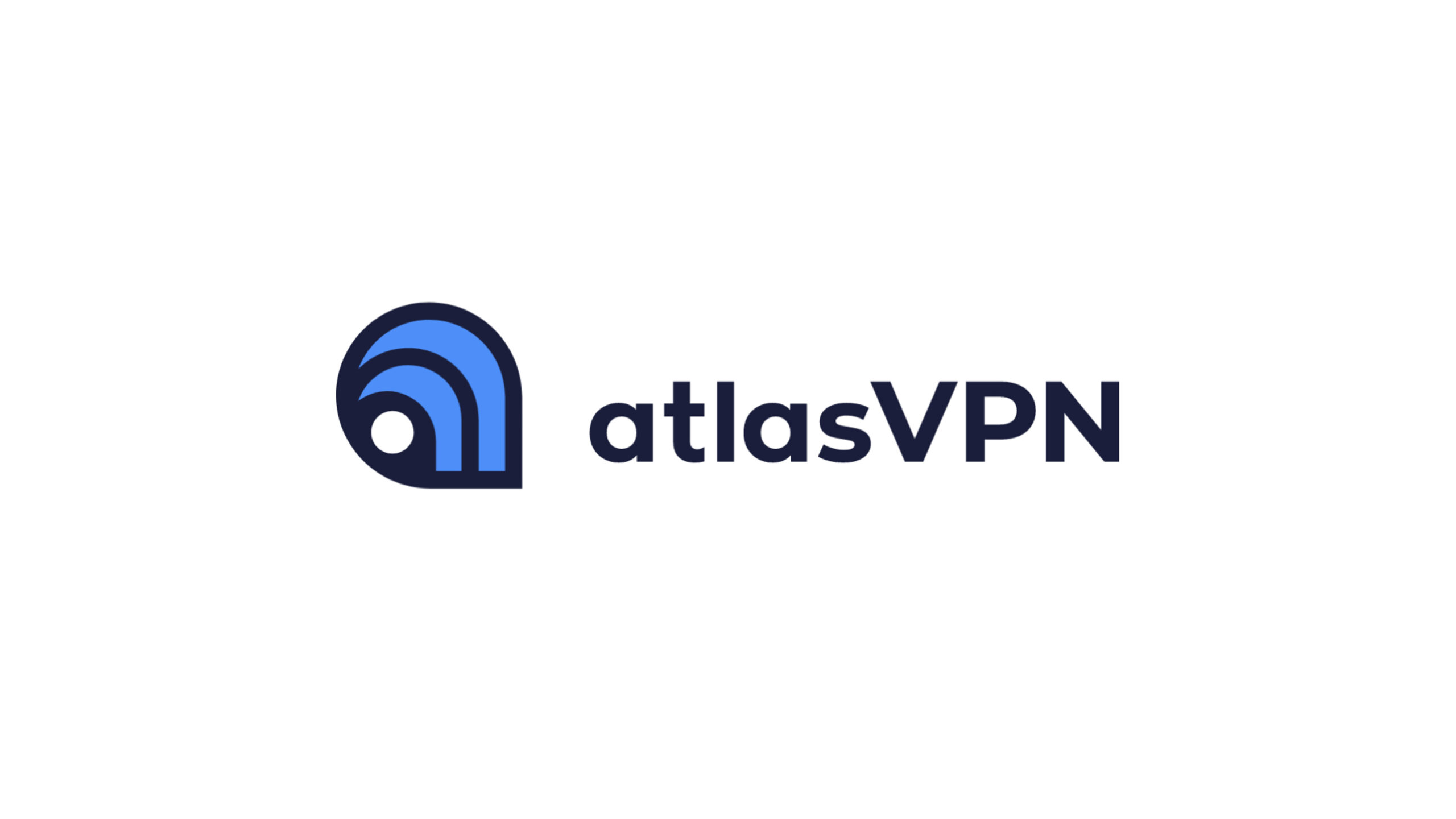
ヤゴコロ研究所に訪問いただきありがとうございます。東大生ブロガーの西片(@nskt_yagokoro)です
海外で日本のネットサービスを使ったり、セキュリティを高めたりする際に活躍する「VPN」
VPNって種類が多くて、どれを選ぶべきか悩みますよね
今回はコスパのいいVPN「AtlasVPN」の評判や特徴を紹介していきたいと思います
登録方法や使い方も画像つきで解説しているので、ぜひ最後までご覧ください
当サイトおすすめのVPN
・Millen VPN:1番おすすめ!日本企業が運営するVPN。サポートが充実
・NordVPN:全体的なバランスに優れたVPN
・Surfshark VPN:コスパの良さとサービス品質の高さを両立
・ExpressVPN:サーバー設置国数トップ。利用者が多い
・AtlasVPN:安い。広告ブロックを標準搭載。
↓VPNサービスの選び方、主要サービスの比較記事は以下のリンクから!

レビュー募集中!あなたの感想をお聞かせください!
Atlas VPNとは?基本情報を紹介

Altas VPN(アトラスVPN)は、アメリカのデラウェア州に本拠地を置くVPNプロバイダ。
サービス開始は2019年とVPN業界の中ではかなりの後発組ですが、利用者はかなり多く、Androidアプリのダウンロード数は驚異の「500万以上」となっています
同時接続可能なデバイス数が無制限だったり、広告ブロック機能を標準搭載していたりと、他社と比較してもメリットが多いです
料金に関しても優秀で、月額料金が安いだけでなく30日間の無料返金保証も設けられています
2021年には業界大手の「NordVPN」を運営するNord Security社の傘下になりましたが、NordVPNとAltas VPNとではサーバー数や料金など様々な点で違いが見られます(公式サイトの雰囲気が似てますよね)
| AtlasVPN | |
| 同時接続可能台数 | 無制限 |
|---|---|
| サーバー設置国数 | 38カ国以上 |
| サーバー数 | 750台以上 |
| 接続方式 | IPSec/IKEv2 WireGuard |
| 日本語対応 | なし |
| 返金保証期間 | 30日 |
| 支払い方法 | クレジットカード、PayPal、GooglePayなど |
| 対応デバイス・アプリ | アプリあり(Windows, mac, Android, iOS, AndroidTV, Amazon Fire TV) |
| 本拠地 | アメリカ・デラウェア州 |
| 料金 | 2年プラン(+2か月無料):241円/月 1年プラン:418円/月 1か月プラン:1398円/月 ※記事執筆時点 |
| 公式サイト | AtlasVPN公式サイト |
Altas VPNの料金プラン
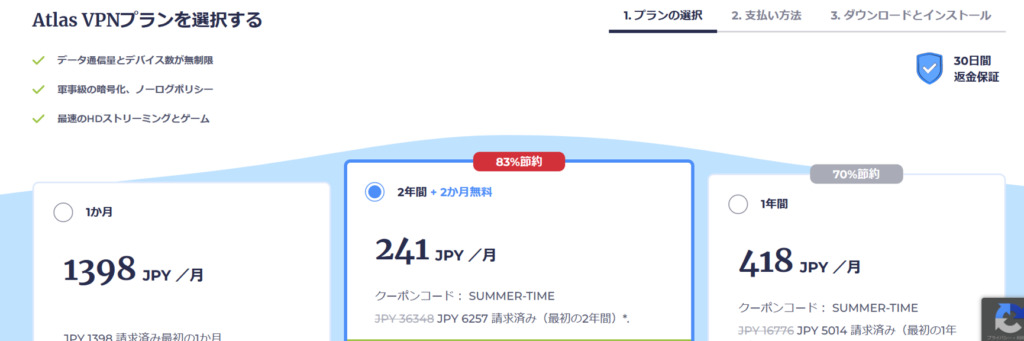
Atlas VPNには「1か月プラン」「1年プラン」「2年プラン」の3つのプランが用意されています
それぞれの料金は以下の通りです
| 1か月プラン | 1年プラン | 2年プラン (2年+3か月無料) | |
| 月額料金 | 1,398円/月 | 418円/月 | 241円/月 |
後ほど詳しく比較していきますが、他社のVPNサービスと比べても安い部類に入ります。
なお、AtlasVPNは頻繁に割引キャンペーンを開催しており、上の表に掲載した数値は割引適用時の料金となっています
契約するタイミングによっては割高になってしまうこともあるので、キャンペーンに合わせて申し込むといいでしょう
無料版について
AtlasVPNの公式サイトを見ただけでは分かりにくいのですが、有料プランに申し込まずにアプリをダウンロードすると、無料版を試用することも可能となっています
ただし、無料版は機能が制限されており、かなり評判が悪いです
【無料版の制限】
- 毎月5GBまでしか使えない
- 速度が遅い
- アメリカとオランダのサーバーしか使えない
快適に使いたいのであれば有料版を使うことをおすすめします
Atlas VPNの評判、口コミ

AtlasVPNのiPhone向けアプリの評価は 4.8 / 5.0 (評価数:5100)、Android向けアプリの評価は 4.5 / 5.0 (評価数:86600)となっており、かなりの高評価であることが分かります(記事執筆時点)
ただし、日本での知名度は低く利用者が少ないため、日本語によるレビューは見当たりませんでした
NordVPNの良い評判、口コミ
- 接続可能台数が制限なしで使い放題
- セキュリティがしっかりしている
- とにかく安い
NordVPNの悪い評判、口コミ
- 無料版は使い物にならない
- 日本語にまったく対応していない
- 本拠地がアメリカにあるのでプライバシー面で不安が残る
- 視聴できないVPNサービスが多め
- サーバー設置国数・サーバー数が少ない
AtlasVPNの良い評判・口コミ
私は認定倫理ハッカーで、ウェブサイトからアプリケーション、クライアント、スマート冷蔵庫やその他のIoTデバイスに至るまで、あらゆるものをハッキングするのが仕事です。やり方を知っていれば、とても簡単なことなのです。しかし、誰かがアトラスVPNを有効にするだけで、それは絶対に不可能になるのです。ユーザーとしては、ボタンを押すだけで、エンド・ツー・エンドの軍事レベルの暗号化を手に入れることができます。私の個人的なVPNの経験から、私のお気に入りはアトラスで、しばらくそうでした。もちろん、私はAtlasVPNから広告料を貰っていません。これは、単に私の一般的な意見です。あなたが最初のVPNを選ぶのに困った場合、私の意見があなたを助けたことを願っています。
Appストアより ※日本語訳済み
アトラスVPNは、私が市場で見た中で最高のVPNサービスの一つです。高速で効率的、広告やプロモーションを与えることはありません、プレミアムバージョンは安く、素晴らしい機能を持っています。
Appストアより ※日本語訳済み
Atlas VPNの悪い評判・口コミ
(前略)古いパスワードのトラブルシューティングや、他の国のコンテンツにシームレスにアクセスするのに役立っています。ただ一つ不満なのは、VPNのオン/オフボタンをアイフォンのコントロールセンターからアクセスできるようにしてほしいということです。この機能を提供している以前のVPNサービスも持っていました。 また、VPNを利用する際、いちいちアプリを起動するのではなく、上方向にスワイプしてボタンをタップすることができれば、とても便利です。(後略)
Appストアより ※日本語訳済み
Altas VPNのメリット・良い評判
とにかく安い
Altas VPNは他のVPNサービスと比較すると異常なまでに安いです
コスパのいいVPNサービスとしては「Surfshark VPN」が有名ですが、Surfshark VPNの2年プランが314円/月なのに対して、AtlasVPNの「2年+3か月プラン」は241円/月で利用できます
大手企業が運営するVPNの中ではトップの安さといって差し支えないでしょう
ただし、最近は円安の影響で若干高くなりつつあります。円安の影響を避けたいなら、日本企業が運営する「Millen VPN」が利用するのがおすすめです
※料金の比較表は本記事の後半参照
同時接続台数が無制限
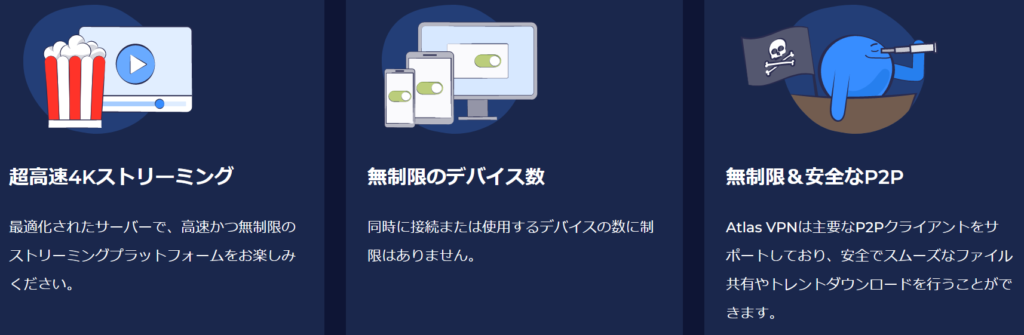
一般的なVPNサービスは「1つのアカウントで同時に使えるデバイスの数」に制限を設けていることが多いです
例えば業界大手のNordVPNでは6台、ExpressVPNでは5台というように、約5台までしか接続できないサービスがほとんどとなっています
しかしながら、AtlasVPNの同時接続台数は無制限となっているため、1つの契約で自分の持っているすべてのデバイスをVPN接続することが可能です
家族でVPNを共有することもできるので便利ですよね
なお、当ブログでは様々なVPNサービスを紹介してきましたが、同時接続可能なデバイス数が無制限なのは「AtlasVPN」と「Surfshark VPN」だけとなっています
セキュリティ関連の機能を標準搭載
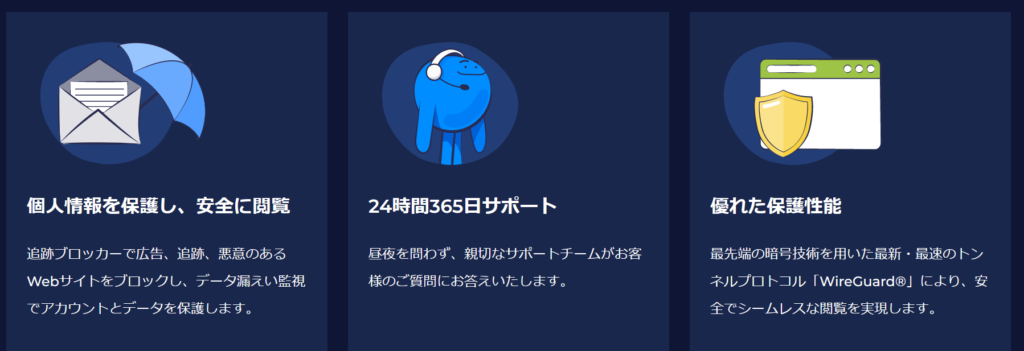
AtlasVPNには追跡ブロッカーが標準搭載されています
追跡ブロッカーを使うことで、煩わしい広告や悪意のあるトラッキングをブロックすることが可能です。
こうした機能は有料オプションとして提供されていることもありますが、AtlasVPNでは追加料金一切なしでこれらの機能が使えます
その他にも、最先端の暗号化技術を用いた通信プロトコル「WireGuard」を採用していたり、メール保護機能が使えたりと、セキュリティ関連の機能が豊富です
Altas VPNのデメリット・悪い評判
サーバー数・サーバー設置国数が少なめ
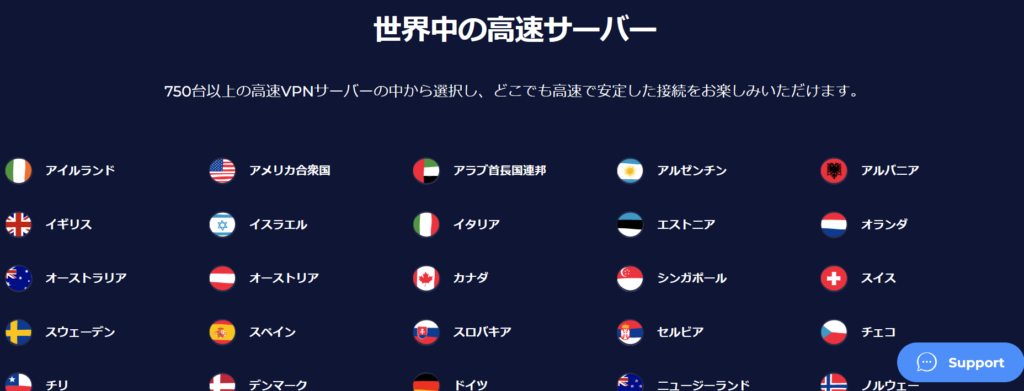
VPNを選ぶにあたっては「サーバー設置国」にも着目する必要があります
たとえば「アメリカ版のNetflixを見たい」という場合には、アメリカにサーバーを置いているVPNサービスを選ぶのが賢明です
逆に「海外から日本のwebサービスにアクセスしたい」という場合には、日本にサーバーを置いているVPNサービスを選ぶ必要があります
AtlasVPNのサーバー数は750台以上、サーバー設置国数は38か国となっており、日本やアメリカをはじめとした世界中のサーバーが利用可能です
ただ、大手VPNサービスの中にはサーバー設置国数が50を超えるサービスも少なくないので、人によっては他サービスを選んだほうがいいかもしれません(主要国のサーバーしか使わないなら問題ないですが…)
本記事の後半にサーバー設置国数の比較表を掲載したので、そちらも併せてご参照ください
日本語対応が不十分
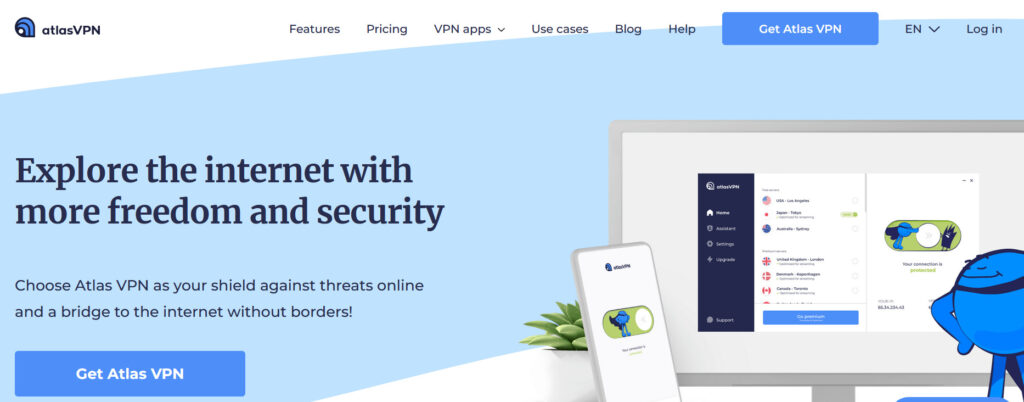
これは海外VPNサービスあるあるですが、AtlasVPNの日本語対応は微妙です
公式サイトは一応日本語版が存在しますが、英語版に比べて情報量が少なめとなっています
また、専用のパソコンソフトやスマホアプリも存在するものの、両者ともに日本語には対応していません(記事執筆時点)
英語に自信がないという方は日本企業が運営するVPNを選ぶと良いでしょう
日本企業が運営するVPNサービスの中でも「Millen VPN」はサービス品質が高いのでおすすめです
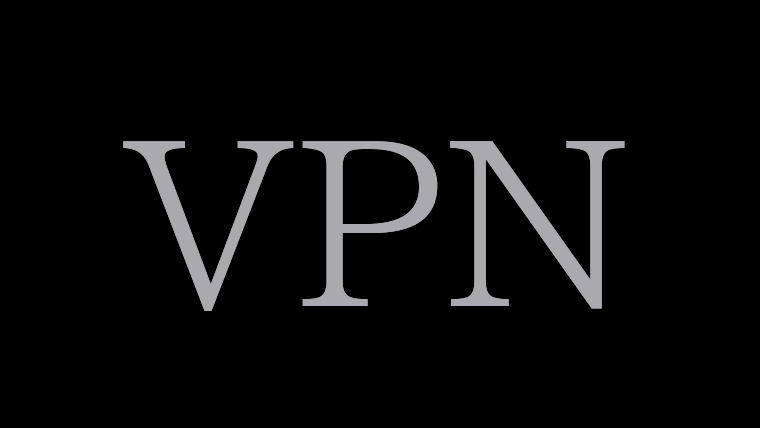
Atlas VPNと他社VPNの比較
月額料金の比較
主要VPNサービス6社の月額料金を比較するとAtlasVPNの安さが際立ちます。特に2年プランは破格の安さです
サービスの質も悪くないので、コスパのいいVPNをお探しの方には最適かと思います
※VPNサービスの料金は頻繁に変動するので、契約前に必ず公式サイトで最新の情報を確かめてください
※横スクロールしてご覧ください
| サービス名 | 料金 (1か月) | 料金 (6か月) | 料金 (1年) | 料金 (2年) | 料金 (3年) | 公式サイト |
| AtlasVPN | 1398円/月 | なし | 418円/月 | 241円/月 (+2か月無料) | なし | AtlasVPN |
| NordVPN (スタンダード) | 1380円/月 | なし | 570円/月 | 380円/月 | なし | NordVPN |
| Surfshark VPN | 1,793円/月 | なし | 502円/月 | 314円/月 | なし | Surfshark VPN |
| CyberGhost VPN | 1480円/月 | なし | 495円/月 | 375円/月 | 265円/月 (+3か月無料) | CyberGhost VPN |
| Millen VPN | 1496円/月 | なし | 594円/月 | 396円/月 | なし | Millen VPN |
| ExpressVPN | 12.95ドル/月 | 9.99ドル/月 | 8.32ドル/月 | なし | なし | ExpressVPN |
サーバー数・サーバー設置国数の比較
AtlasVPNのサーバー数は750台以上、サーバー設置国数は38か国となっています(2022年8月時点)
決して少なくはないのですが、NordVPNやCyberGhost VPNといった業界最大手のVPNサービスと比べると多くはないといった印象です
ただし、AtlasVPNのサーバー数は急速に増えているので、近いうちに大手に追いつくかもしれません
| サービス名 | サーバー数 | サーバー 設置国数 | 公式サイト |
| AtlasVPN | 750以上 | 38 | AtlasVPN |
| NordVPN | 4,837 (日本は100程度) | 65以上 | NordVPN |
| Surfshark VPN | 3,200以上 | 62以上 | Surfshark VPN |
| CyberGhost VPN | 7,800以上 | 91 | CyberGhost VPN |
| Millen VPN | 1,300以上 | 50以上 | Millen VPN |
| ExpressVPN | 3,000以上 | 94 | ExpressVPN |
| スイカVPN | 47台 | 24 | スイカVPN |
| セカイVPN | 10台 | 10 | セカイVPN |
| かべねこVPN | 1,300以上 | 1 | かべねこVPN |
Atlas VPNの登録方法・使い方
ここからは、AtlasVPNの使い方を紹介していきます
購入・登録
まずは、AtlasVPNの公式サイトにアクセスします(Google検索で一番上にヒットするサイトは英語なので下のリンクから日本語サイトにアクセスするのがオススメ)
「オファーを手に入れる」というボタンがあるのでクリック。

3つのプランの中から購入したいプランを選択して「お支払いへ進む」をクリック
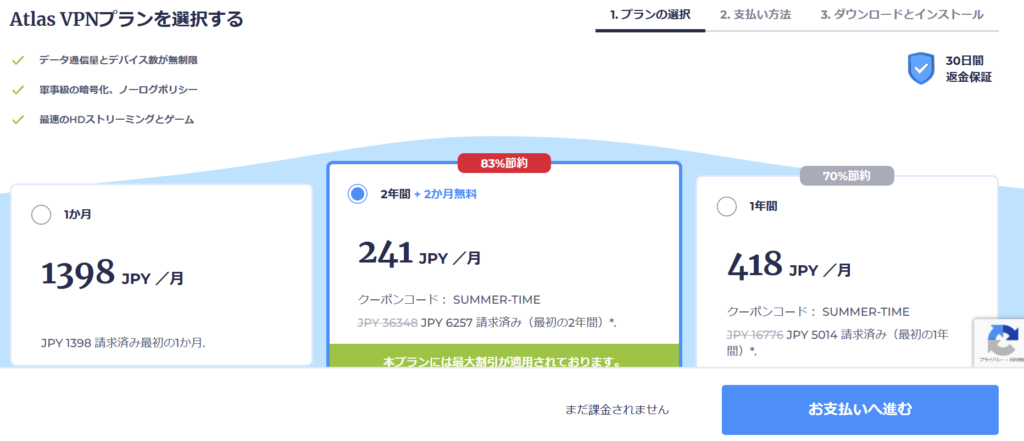
続いて、メールアドレスを入力し、支払い方法を選択。
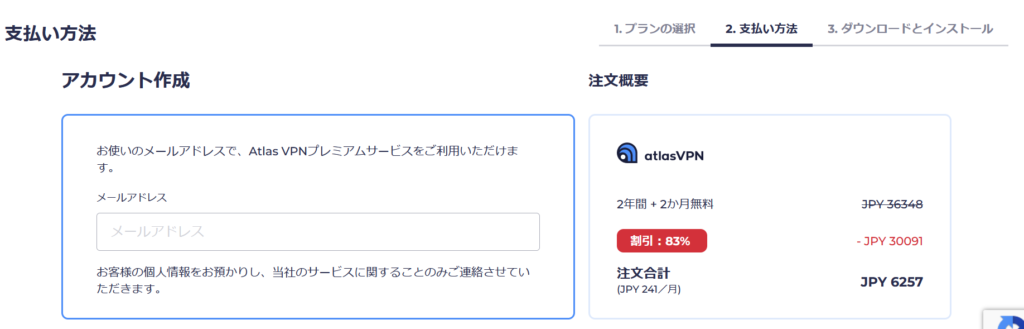
支払方法は以下の4種類から選択可能です
- クレジットカード
- Google Pay
- PayPal
- 仮想通貨
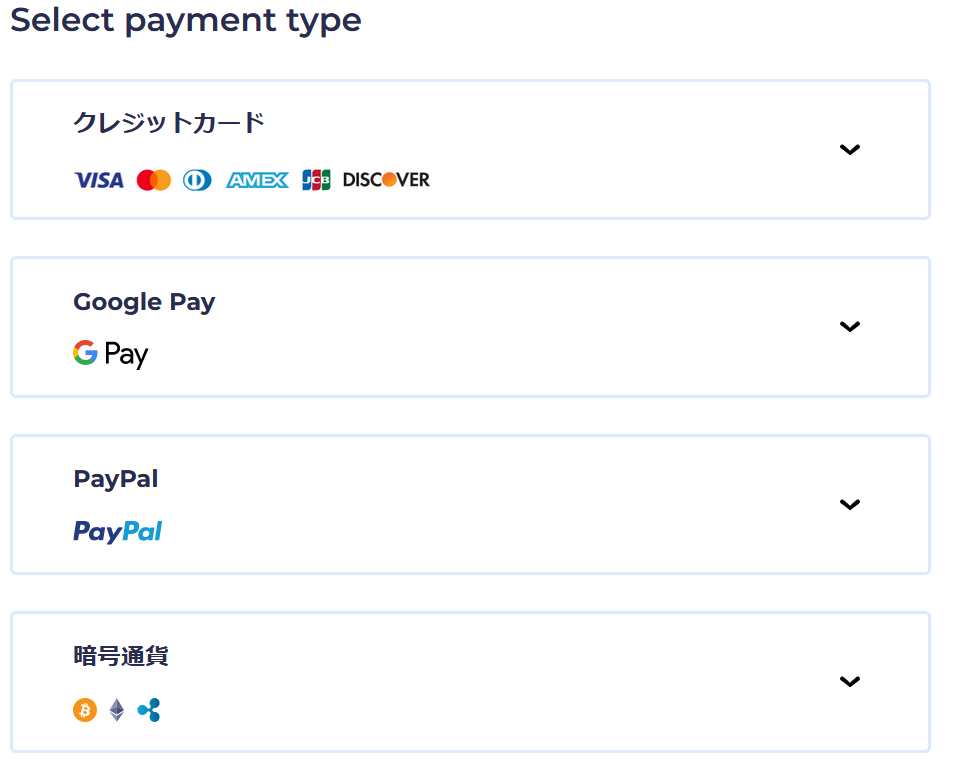
支払い情報を入力したら「購入を完了する」ボタンをクリックしてください。
購入を終えると、先ほど入力したメールアドレス宛にメールが届くはずなので「Confirm sing-in」ボタンをクリックしてください
すると、アカウントのマイページに移動するので、ここから専用アプリをダウンロード・インストールします
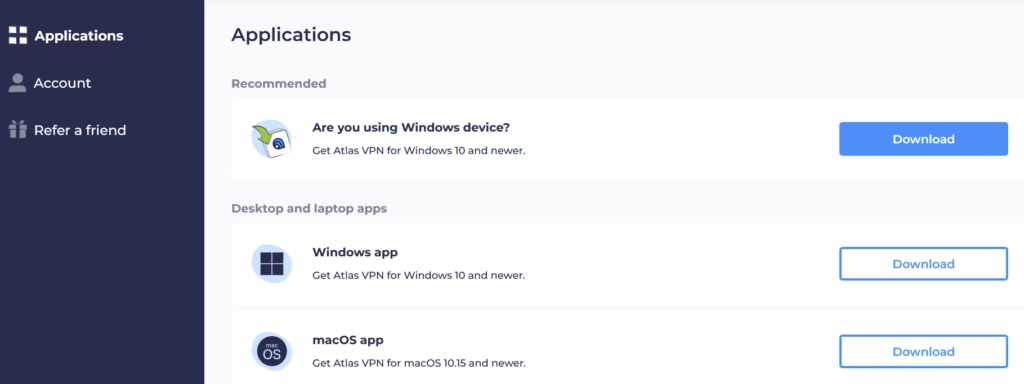
なお、アプリは公式サイトからでもダウンロード可能です→ダウンロードページ
Windows版の使い方
Windows版の場合、「AtlasVPN-x64.msi」というファイルがダウンロードされるはずなので、ダブルクリックして開いてください
インストーラーが起動します。英語表記で何が書いてあるか分からないかもしれませんが、基本的に「Next」→「Install」の順にクリックすればOKです
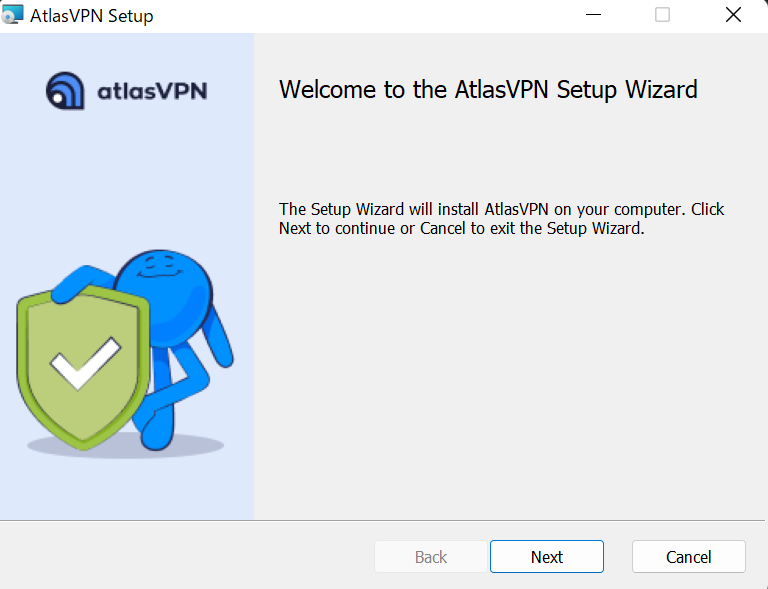
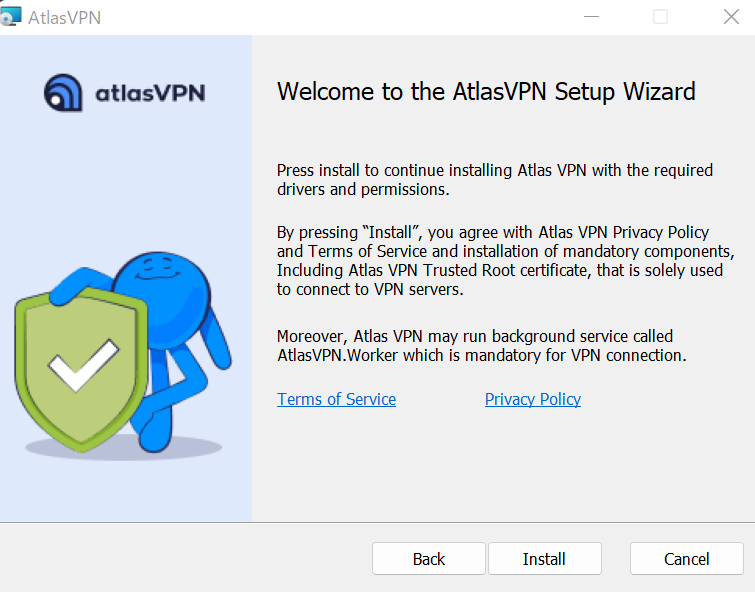
インストールは自動的に始まります。途中で「このアプリがデバイスに変更を加えることを許可しますか?」と表示されるかもしれませんが、「はい」を選べばOKです
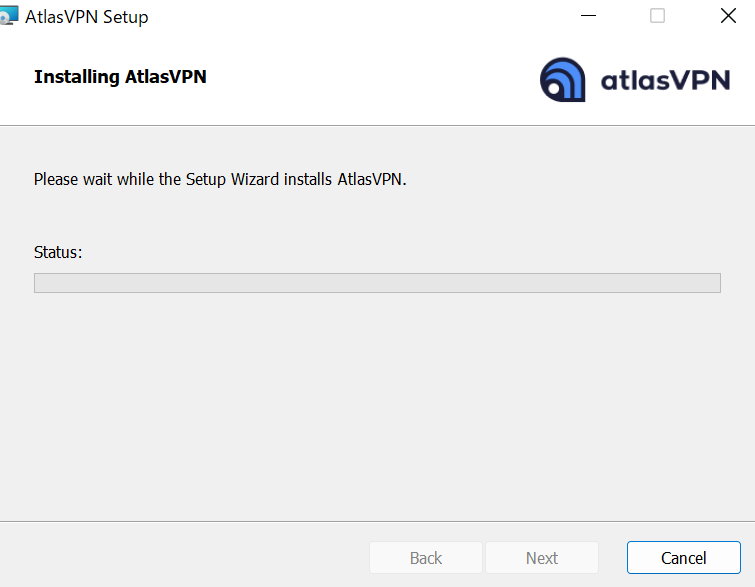
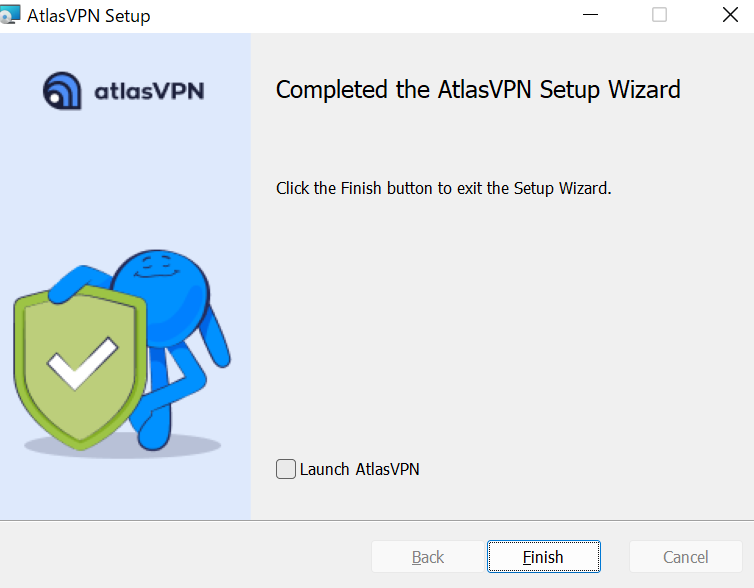
インストールを終えたら、アプリを開いてください
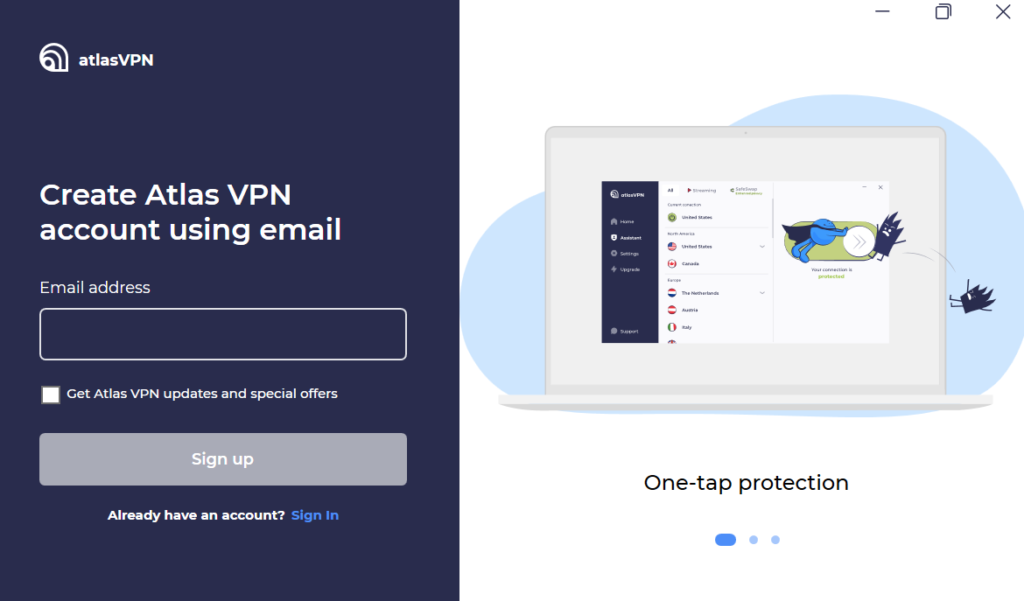
ログイン画面が表示されるので、下のほうにある「Sign In」をクリックし、アカウント作成時のメールアドレスでログインしてください(アカウントがない場合には、↑の画面から作成してください)
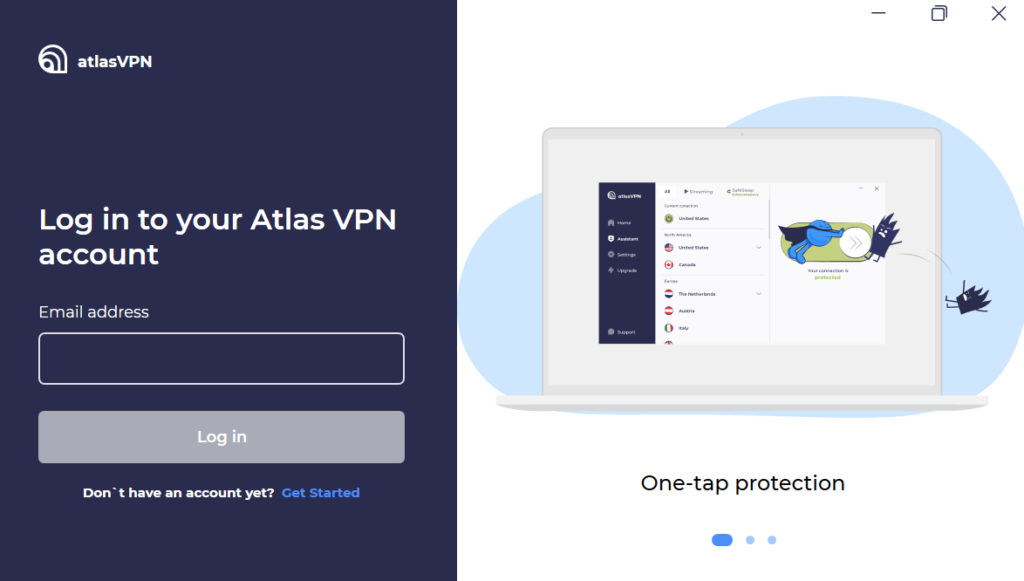
メールが届くので、メール内の「confirm」ボタンをクリックします
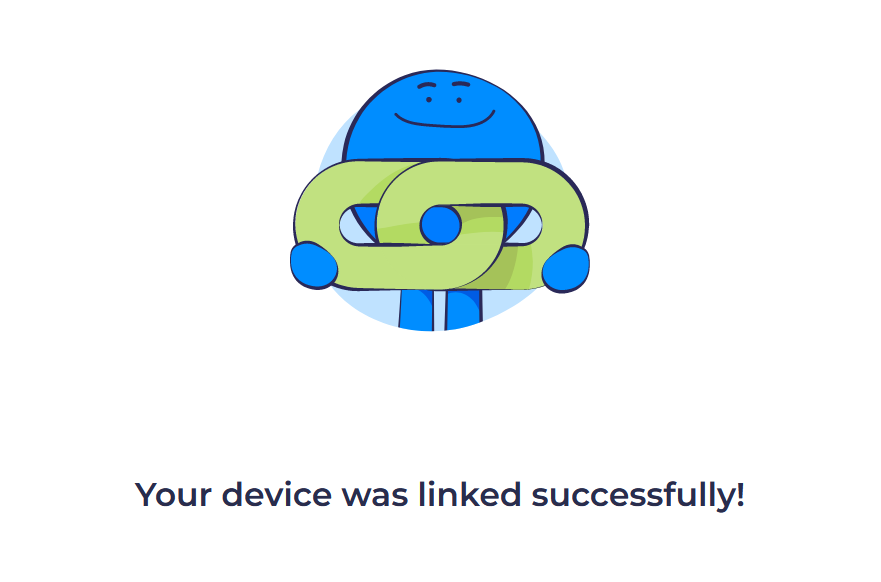
ブラウザが自動的に起動します。「アプリを開きますか?」といった内容のメッセージが表示されるので、「アプリで開く」を選択してください
すると、アプリが起動します↓
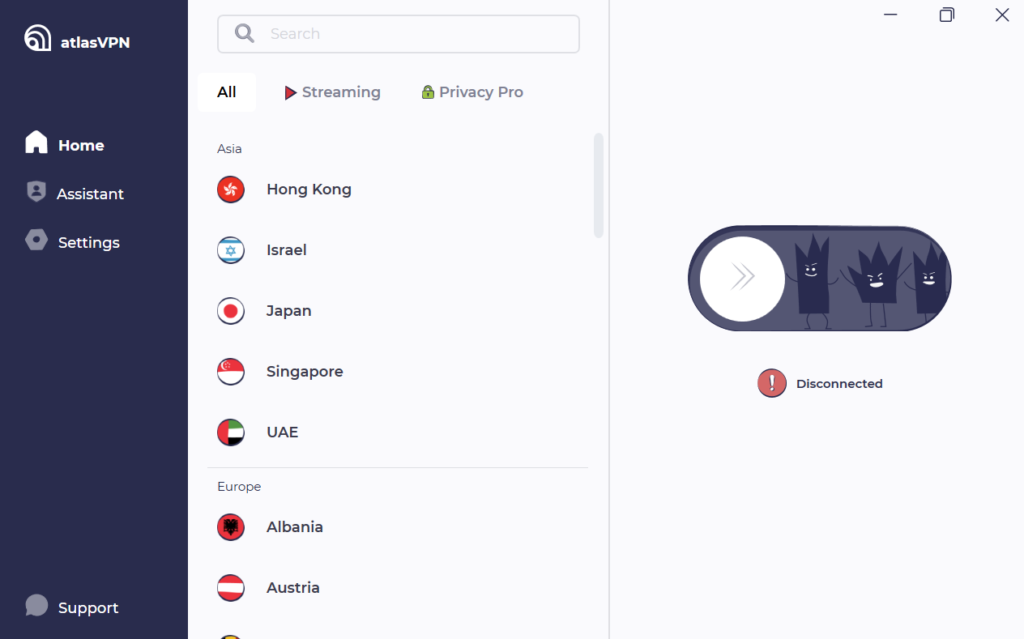
あとは、左側に表示される国の一覧から接続したい国を選んでください。接続すると「Protected」に切り替わります↓
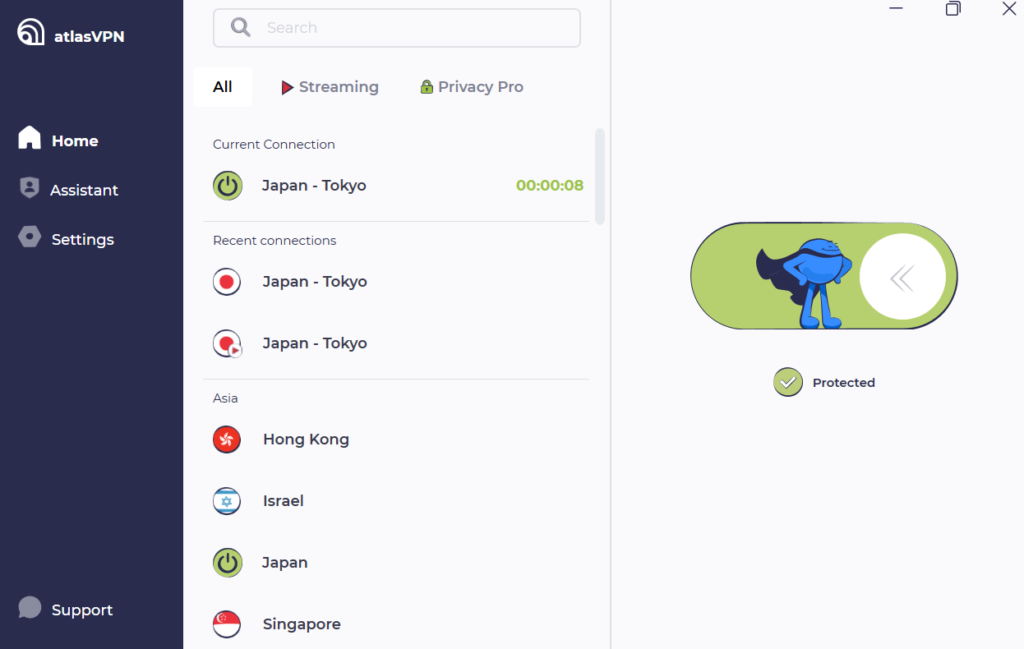
なお、有料プランを申し込まずにアプリをダウンロードすると、下の画像のように一部のサーバーが使えない(国名の横にアイコンがあるサーバーは使用不可)ようになっています。
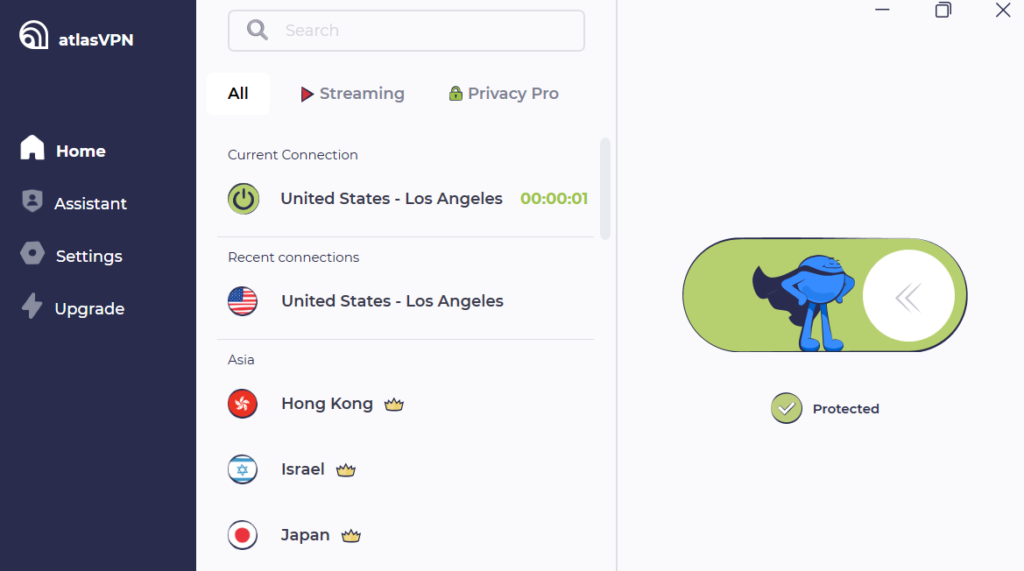
スマホでの使い方
続いては、スマホでの使い方を説明していきます。iPhoneでもAndroidスマホでも大差ないので、ここではAndroidスマホでの使い方を紹介します
公式サイトでAtlasVPNの購入を終えたら、アプリストアからAtlasVPNのアプリをインストールしてください
アプリを開くと「Get Started」と「Sing In」の2つのボタンが表示されます。アカウントを持っていない方は「Get Started」を、すでにアカウントを持っている方はSign Inを選んでメールアドレスを入力してください
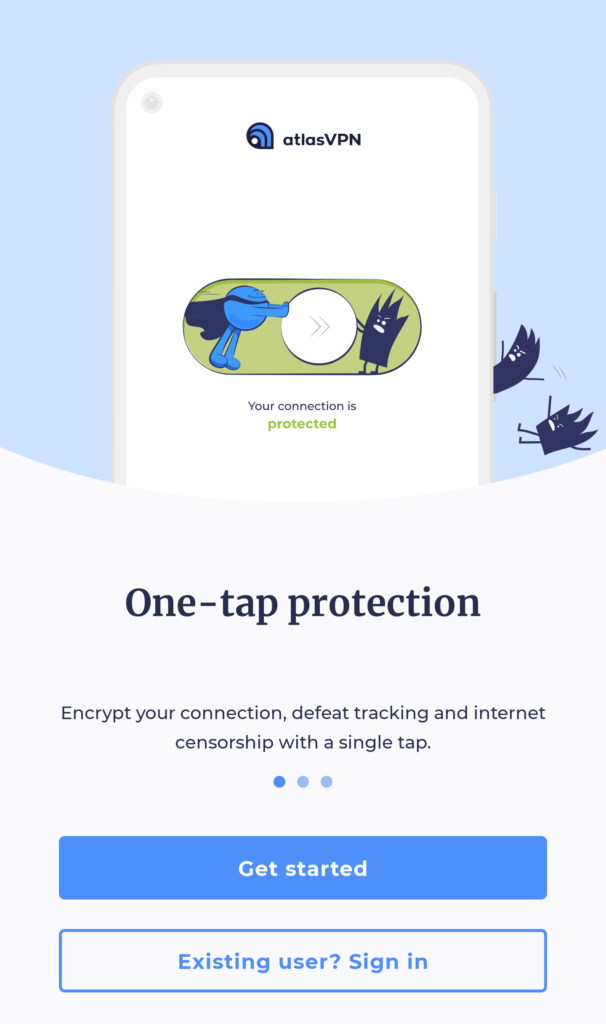
入力したメールアドレスにメールが届くので、メール内の「Confirm sign-in」をクリックしてデバイスを登録します(Windows版とほぼ同じです)
デバイスの登録を終えたら、再びアプリを開いてください。下の画像のような画面が表示されるはずです
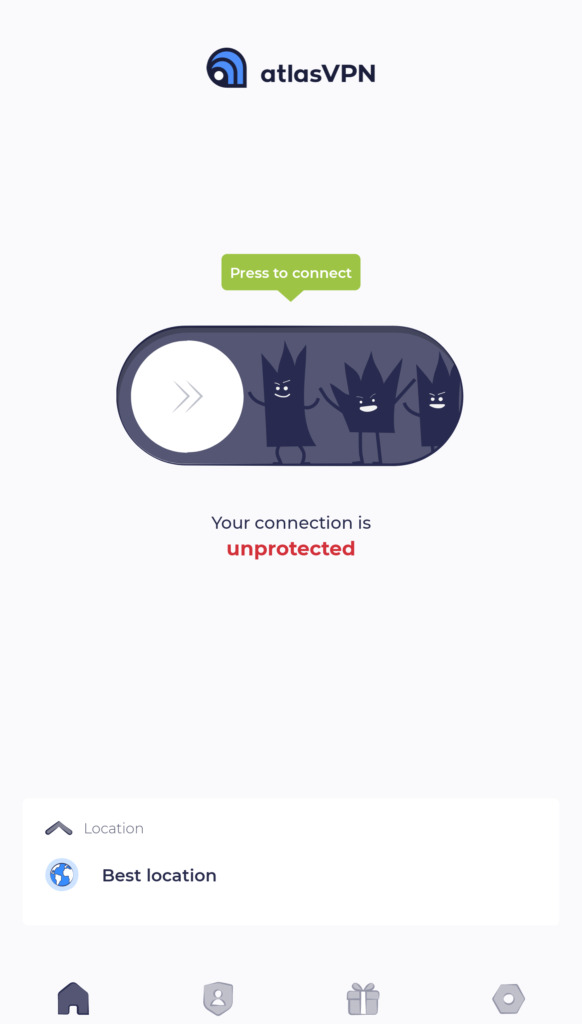
下のほうにある「Location」をタップすると、利用可能な国の一覧が表示されます。
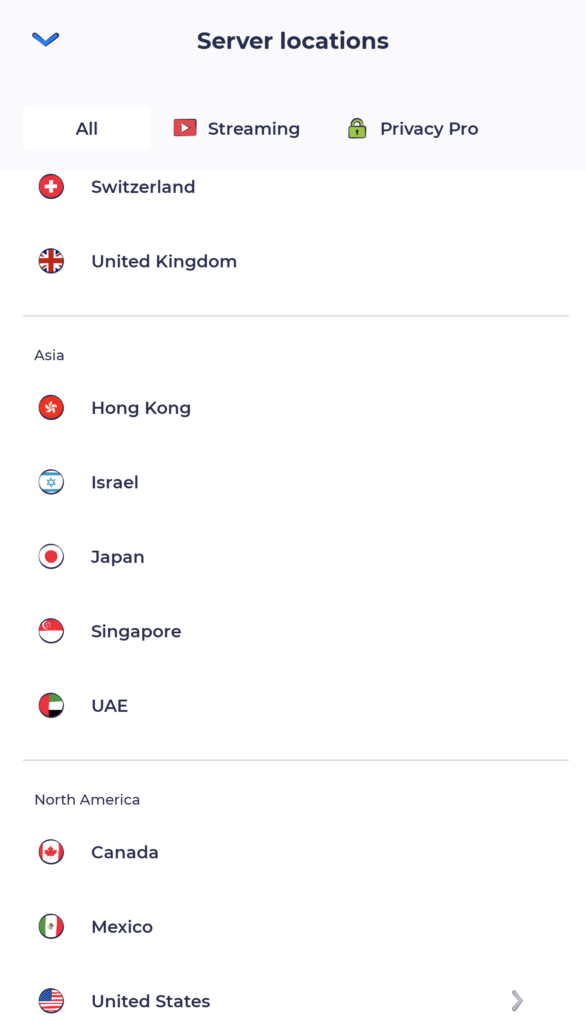
この中から接続したい国を選択してください。自動的に接続されます
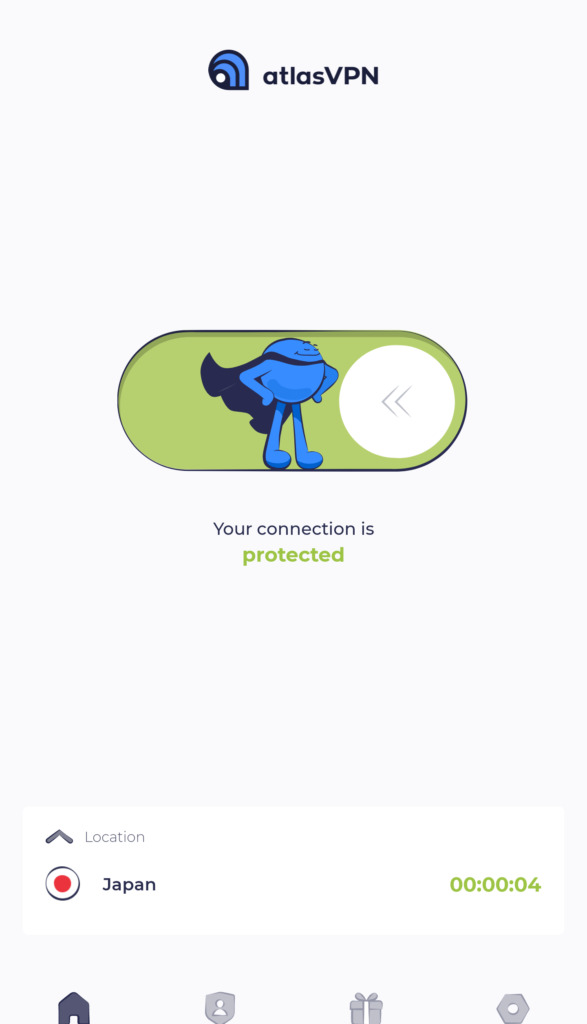
おすすめのVPNランキング!
別の記事にて「おすすめのVPNランキング」を公開中です。VPNの選び方や比較表も掲載してあるので、是非ご覧ください
↓おすすめのVPNランキング
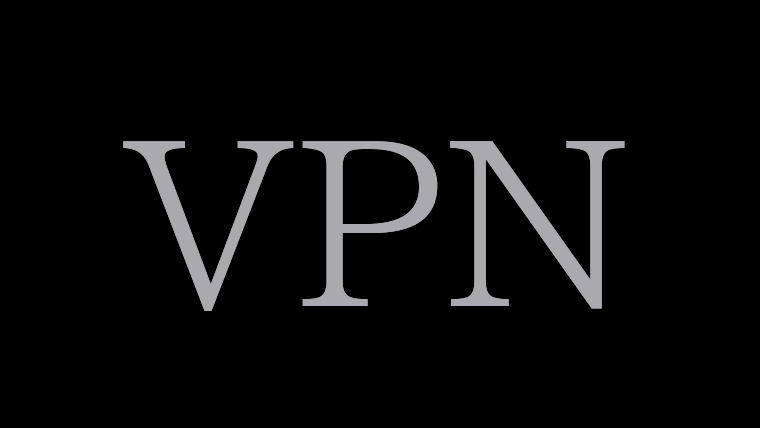

レビュー募集中!あなたの感想をお聞かせください!
本ブログでは「Atlas VPN」を実際に利用した方のレビュー・感想を収集しております。
以下のフォームからレビューを送信していただけると幸いです(承認されたレビューは本記事にて公開されます)













